WordPressのサイトを運営していると、お問い合わせフォームを簡単に作りたいと思うことがあるでしょう。そんなときに便利なプラグインが「Contact Form 7」です。このガイドでは、Contact Form 7のインストール方法から使い方までを初心者向けにわかりやすく説明します。このプラグインを使えば、シンプルで使いやすい問い合わせフォームを簡単に作ることができます。この記事を読んで、Contact Form 7を使って問い合わせフォームを設定し、サイトのサポートをより良くしていきましょう。
Contact Form 7 のインストール方法
まず、Contact Form 7をインストールするには、WordPressの管理画面にアクセスします。以下の手順に従ってください。
- WordPressダッシュボードの「プラグイン」メニューから「新規追加」をクリックします。
- 検索ボックスに「Contact Form 7」と入力します。
- 検索結果に出てきた Contact Form 7 の「今すぐインストール」ボタンをクリックします。
- インストールが終わったら「有効化」ボタンをクリックして、プラグインを使えるようにします。
これで Contact Form 7 のインストールと有効化が完了しました。インストールが終わると、WordPressのメニューに「お問い合わせ」という項目が追加されるので、ここからフォームの設定を始めましょう。
問い合わせフォームの作り方
Contact Form 7をインストールしたら、次は問い合わせフォームを作ってみましょう。初心者でもとても簡単にできます。
- WordPressダッシュボードの「お問い合わせ」から「新規追加」をクリックします。
- 初めてフォームを作る場合、最初から用意されているテンプレートが表示されます。これをそのまま使うこともできますし、少し変更することもできます。
- フォームの名前を決めて、必要ならフィールド(名前やメールアドレスなど)を追加したり削除したりします。たとえば、電話番号を追加したり、自由に質問を入れたりすることができます。
- 作成が終わったら「保存」ボタンをクリックします。
作ったフォームのショートコードが表示されます。このショートコードを使いたいページや投稿に貼り付ければ、その場所に問い合わせフォームが表示されます。ショートコードを使うと、簡単に複数のページに同じフォームを配置することができます。
フォームのカスタマイズ方法
Contact Form 7では、フォームを自分好みにカスタマイズすることも簡単です。以下のように、さまざまなフィールドを追加することができます。
- 名前
- メールアドレス
- 電話番号
- メッセージ内容
- チェックボックスやドロップダウンリスト
フィールドを追加するには、フォームの上にあるボタンを使います。「テキスト」や「メール」と書かれたボタンをクリックすると、必要なフィールドが自動的に追加されます。ユーザーが入力しやすいように、ラベルやプレースホルダー(説明文)も丁寧に設定しましょう。
また、特定のフィールドを「必須」にすることもできます。例えば、名前やメールアドレスを必須に設定すれば、ユーザーがその情報を入力しない限りフォームを送信できないようにできます。これによって、不十分な問い合わせを減らすことができます。
フォームをページに埋め込む方法
次に、作った問い合わせフォームをページに埋め込んでみましょう。以下の手順で進めてください。
- 問い合わせフォームを作成したら、ショートコードが表示されます。それをコピーします。
- 問い合わせフォームを表示したいページや投稿を編集します。
- テキストエディタに切り替え、コピーしたショートコードを貼り付けます。
これで、ページを公開すると問い合わせフォームが表示されるようになります。また、ビジュアルエディタでもショートコードを貼り付けるだけで簡単に使えます。もしブロックエディタを使っている場合は、ショートコードブロックを追加してその中にショートコードを貼り付けることができます。これにより、より直感的にフォームを埋め込むことができます。
メール設定の確認方法
フォームを作った後は、問い合わせがちゃんと自分に届くようにメール設定を確認しましょう。
- フォーム編集画面で「メール」タブを開きます。
- 「宛先」や「件名」、「メッセージ本文」を設定します。「宛先」には、受信したいメールアドレスを入力してください。
- メールテンプレートには、ユーザーが入力した内容を反映させるために、フィールドタグ(例:[your-name]など)を使ってください。
この設定をしっかりしておけば、問い合わせがきちんと自分のメールに届くようになります。また、ユーザーにも確認メールを送るオプションを使うと、問い合わせがちゃんと届いたことを相手に伝えられるので安心です。
トラブルシューティング:フォームが動かないときの対策
Contact Form 7を使っていると、フォームがうまく動かないことがたまにあります。ここではよくある問題とその対策を紹介します。
- メールが届かない場合:サーバーのメール設定が正しいか確認しましょう。もし問題がある場合は、SMTPプラグインを使うとメール送信が安定します。SMTP設定により、多くのサーバーで発生するメール送信の問題を解決することができます。
- スパム対策:スパムメールを防ぐために、reCAPTCHAを設定しましょう。GoogleのサイトでAPIキーを取得し、それをContact Form 7に設定します。これでスパムボットからの自動送信を防ぐことができます。
- プラグインの競合:他のプラグインと競合していることもあります。問題が起きたら、他のプラグインを一つずつ無効化して原因を探りましょう。特にキャッシュ系のプラグインが問題を引き起こすことがあるので、一時的にキャッシュをクリアするのも効果的です。
また、JavaScriptやCSSがテーマや他のプラグインとぶつかっていることもあります。ブラウザの開発者ツールを使ってエラーメッセージを確認し、問題を特定して修正するようにしましょう。
まとめ
Contact Form 7は、WordPressで問い合わせフォームを作るのにとても便利なプラグインです。このガイドでは、インストールから使い方、カスタマイズ、メール設定、トラブルシューティングまでを紹介しました。初心者でも、このガイドを参考にすれば簡単に問い合わせフォームを設置できるはずです。
Contact Form 7を上手に使うことで、ユーザーからの問い合わせにすばやく対応でき、サイトの利用者にとっても便利になります。フォームを自分なりにカスタマイズすれば、サイトのイメージに合ったフォームを作り、ユーザーから必要な情報を集めることができます。
さあ、Contact Form 7を使って、サイトをもっと便利にしましょう。問い合わせフォームを通じて、ユーザーとのつながりを強め、信頼関係を築いていきましょう。そして、フォームを定期的に見直して、より良いものに改善していくことで、あなたのサイト運営がさらに良くなるはずです。